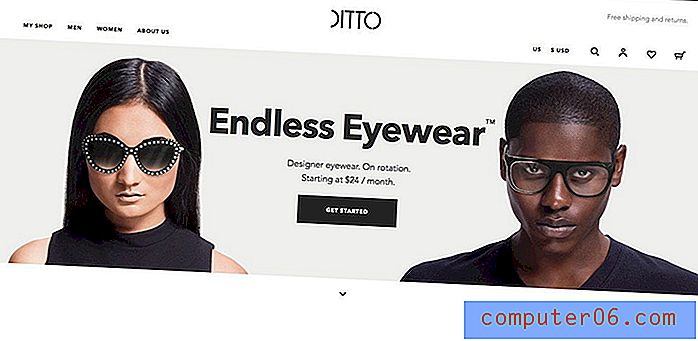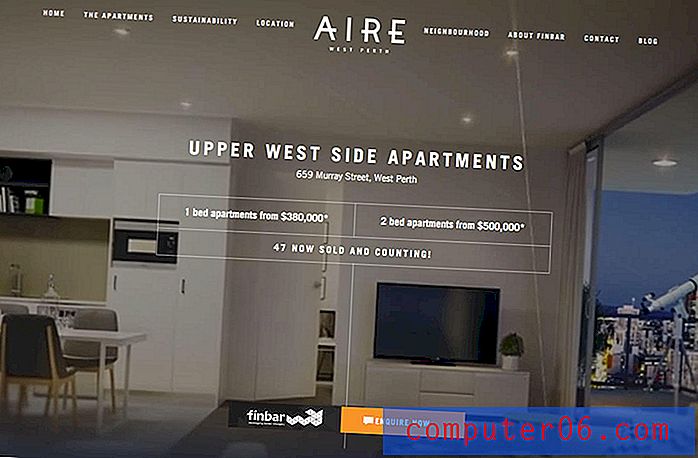Fügen Sie einem PDF in Photoshop CS5 ein Kennwort hinzu
Wenn Sie in Photoshop CS5 arbeiten, um Bilder oder Designs für Kunden zu erstellen, arbeiten Sie möglicherweise mit Bildern oder Informationen, die privat gehalten werden müssen. Unabhängig davon, ob der Client befürchtet, dass jemand anderes den Inhalt der Datei sieht, oder ob Sie befürchten, dass jemand, der auf Ihrem Computer herumschnüffelt, etwas sieht, das er nicht sehen sollte, ist die Möglichkeit, eine Datei zu sichern, eine gute Option. Glücklicherweise verfügt Photoshop CS5 über einige Optionen, mit denen Sie Ihre Dateien schützen können, einschließlich der Möglichkeit, Ihrer Photoshop-Datei ein Kennwort hinzuzufügen.
Passwort Schützen Sie ein Photoshop-PDF
Das Hinzufügen von Kennwörtern zu Photoshop-PDFs kann pro Datei erfolgen. Daher müssen Sie diese Einstellung nicht jedes Mal aktivieren und deaktivieren, wenn Sie Photoshop CS5 ausführen. Lesen Sie weiter unten, um zu erfahren, wie Sie einer einzelnen PDF-Datei in Photoshop ein Kennwort hinzufügen.
Schritt 1: Öffnen Sie die PDF-Datei in Photoshop, die Sie mit einem Kennwort schützen möchten.
Schritt 2: Klicken Sie oben im Fenster auf Datei und dann auf die Option Speichern unter.
Schritt 3: Geben Sie einen Namen für die Datei in das Feld Dateiname ein.
Schritt 4: Klicken Sie auf das Dropdown-Menü rechts neben Format, klicken Sie auf die Option Photoshop PDF und dann auf die Schaltfläche Speichern .

Schritt 5: Klicken Sie links im Fenster auf Sicherheit .
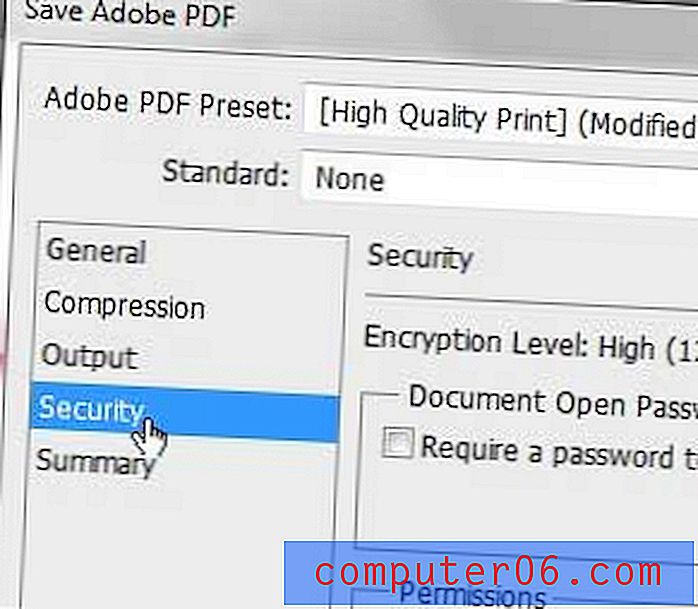
Schritt 6: Aktivieren Sie das Kontrollkästchen links neben Kennwort erforderlich, um das Dokument zu öffnen .
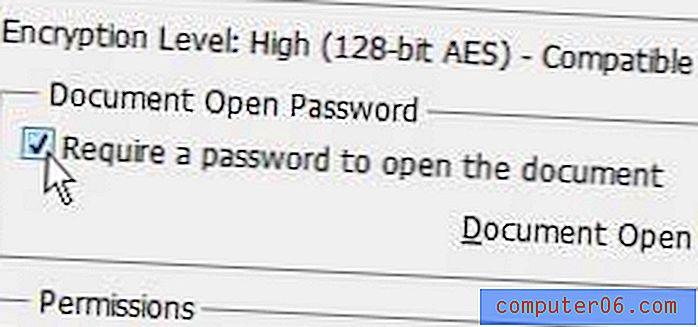
Schritt 7: Geben Sie Ihr Kennwort in das Feld rechts neben Dokument öffnen Kennwort ein und klicken Sie unten im Fenster auf die Schaltfläche PDF speichern .
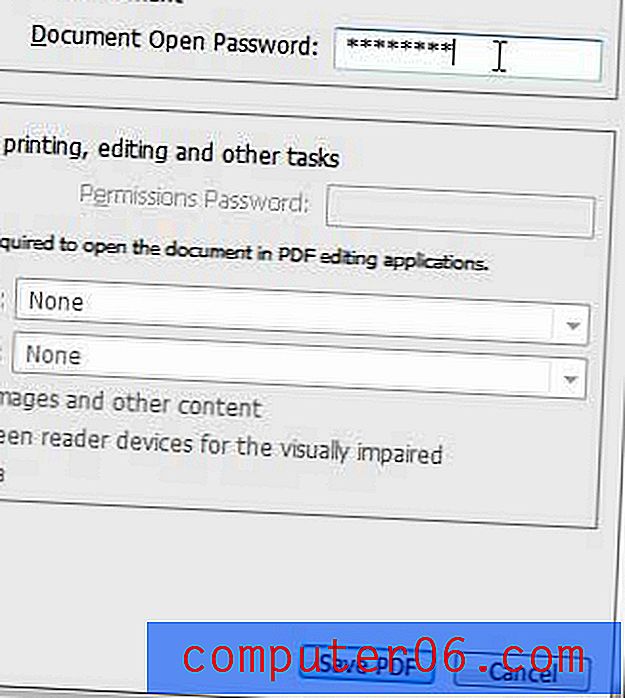
Schritt 8: Geben Sie das Passwort erneut in das Feld Passwort bestätigen ein und klicken Sie auf die Schaltfläche OK .
Wenn Sie die PDF-Datei in Zukunft öffnen möchten, müssen Sie das Kennwort eingeben, das Sie in den obigen Schritten erstellt haben. Sie werden auch feststellen, dass es einige Berechtigungsoptionen gibt, die Sie in dem Menü festlegen können, in dem Sie das Kennwort auswählen. Sehen Sie sich diese Optionen an, um festzustellen, ob sie für Ihre Anforderungen besser geeignet sind.